Guía de introducción de VoiceOver
-
- Utilizar VoiceOver automáticamente en la ventana de inicio de sesión
- Cambiar el comportamiento por omisión de las teclas de función
- Buscar comandos con el menú Comandos
- Usar la tecla modificadora de VoiceOver
- Hacer que VoiceOver ignore la siguiente presión de teclas
- Aprender a usar o silenciar los efectos de sonido de VoiceOver
- Escuchar consejos e información sobre un elemento
- Utilizar audio posicional
- Interactuar con grupos y áreas de contenido
- Escuchar los cambios de progreso o estado
- Seleccionar y anular la selección de elementos
- Arrastrar y soltar elementos
- Configurar o desactivar el seguimiento del cursor
- Usar Utilidad VoiceOver
-
- Escritorio
- El Finder
- El Dock
- Launchpad
- Centro de notificaciones
- Notificaciones
- Realizar la acción alternativa de un elemento
- Hacer clic o doble clic con el ratón
- Botones, casillas, etc.
- Mission Control
- Usar una app a pantalla completa
- Escuchar las apps y ventanas abiertas
- Cambiar entre las apps y las ventanas
- Navegar por las ventanas de las apps usando puntos de ventana
- Mover y ajustar ventanas y objetos
- Iniciar sesión en una cuenta encriptada sin VoiceOver
- Usar VoiceOver con Touch Bar
-
- Menús
- Desplazarse utilizando letras, texto o atributos
- Desplazarse utilizando el retorno del cursor
- Desplazarse utilizando la tecla Tabulador
- Desplazarse utilizando el Rotor
- Navegar usando la navegación rápida
- Desplazarte utilizando el “Selector de elemento”
- Navegar por tablas
- Utililzar puntos activos
-
- Cambiar la configuración de voz
- Personalizar el nivel de verbosidad para el habla o para el Braille
- Personalizar los elementos web mostrados en el rotor
- Personalizar el modo de pronunciación del texto y los símbolos
- Crear etiquetas personalizadas
- Asignar comandos a las teclas del teclado o del teclado numérico
- Exportar, importar y restablecer preferencias
- Utilizar preferencias portátiles
- Utilizar actividades de VoiceOver
-
- Categoría General
- Panel Habla de la categoría Verbosidad
- Panel Braille de la categoría Verbosidad
- Panel Texto de la categoría Verbosidad
- Panel Indicaciones de la categoría Verbosidad
- Panel Indicaciones de la categoría Verbosidad
- Panel Voces de la categoría Habla
- Panel Pronunciación de la categoría Habla
- Categoría Navegación
- Panel Navegación de la categoría Web
- Panel “Carga de páginas” de la categoría Web
- Panel “Rotor web” de la categoría Web
- Categoría Sonido
- Panel Cursor de la categoría "Elementos visuales"
- Panel "Paneles y menús" de la categoría "Elementos visuales"
- Panel Táctil de la categoría “Elementos visuales”
- Panel Trackpad de la categoría Comandos
- Panel de asignaciones de comandos del trackpad
- Panel “Teclado numérico” de la categoría Comandos
- Panel Teclado de la categoría Comandos
- Panel “Navegación rápida” de la categoría Comandos
- Panel de asignaciones de comandos de navegación rápida
- Panel Disposición de la categoría Braille
- Panel Pantallas de la categoría Braille
- Categoría Actividades

Buscar comandos con el menú Comandos
Si sabes el nombre de un comando de VoiceOver, pero no recuerdas las teclas que debes presionar, usa el menú Comandos para buscar el comando y aplicarlo al elemento que esté actualmente en el cursor de VoiceOver.
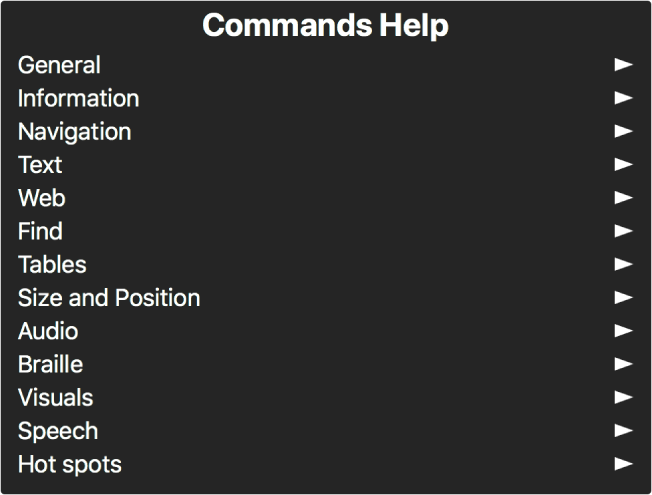
Nota: VO representa la tecla modificadora de VoiceOver.
Cuando VoiceOver esté activado, abre el menú Comandos presionando VO + H + H.
Escribe algunas de las letras del nombre del comando para restringir el menú Comandos sólo a los comandos que contienen dichas letras.
Usa las teclas de flecha para navegar por el menú Comandos hasta que escuches el comando que quieres. Para volver a listar todos los comandos, presiona Suprimir.
Cuando escuches el comando que deseas, presiona la tecla Retorno o la barra espaciadora para aplicar el comando al elemento que se encuentra en el cursor de VoiceOver.